iPhone – это одна из самых популярных мобильных операционных систем в мире. Однако, как и любое другое устройство, со временем оно может начать работать несколько медленнее. Одной из причин этого может быть накопление кэша – временных файлов и данных, которые сохраняются при использовании приложений на устройстве. Кэш может занимать значительное пространство на устройстве и снижать его производительность.
Удаление кэша на iPhone может помочь ускорить устройство и освободить дополнительное место для хранения. Данная статья предоставит подробную инструкцию о том, как удалить кэш на iPhone.
Шаг 1: Откройте настройки на вашем iPhone. Для этого нажмите на значок "Настройки" на главном экране.
Шаг 2: Прокрутите вниз и найдите раздел "Сафари". Нажмите на этот раздел.
Шаг 3: В разделе "Сафари" прокрутите вниз и найдите пункт "Очистить историю и данные сайтов". Нажмите на этот пункт.
Шаг 4: Подтвердите удаление кэша, нажав на кнопку "Очистить данные". Сайтовая история и кэш будут удалены с вашего устройства.
Следуя этой подробной инструкции, вы можете удалить кэш на iPhone и улучшить производительность вашего устройства. После очистки кэша на iPhone вы заметите, что приложения стали работать быстрее, а устройство освободилось от ненужных временных файлов. Периодическое удаление кэша является важным шагом в поддержании оптимальной производительности вашего iPhone.
Почему необходимо удалять кэш на iPhone

Удаление кэша позволяет освободить память на iPhone, улучшить производительность устройства и устранить возможные проблемы с работой приложений. Это особенно актуально, если у вас есть проблемы с работой определенного приложения или если устройство начинает тормозить.
Кроме того, удаление кэша также может повысить безопасность вашего устройства. Кэш может содержать временные данные, включая личные данные, которые могут быть использованы третьими лицами в случае утечки информации или взлома.
Поэтому регулярное удаление кэша на iPhone можно рекомендовать для всех пользователей, особенно для тех, кто ценит производительность своего устройства и безопасность своих данных.
Как удалить кэш Safari
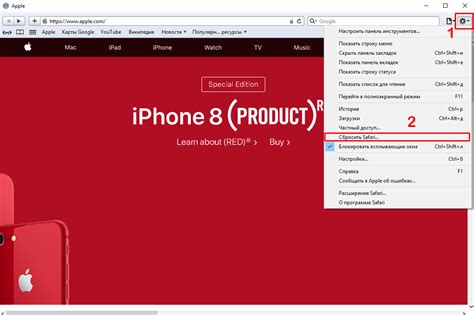
Кэш браузера Safari может занимать значительное количество места на вашем iPhone и замедлять работу устройства. Чтобы очистить кэш, следуйте инструкциям ниже:
Шаг 1:
Откройте настройки своего iPhone и найдите раздел "Safari".
Шаг 2:
Прокрутите вниз и нажмите на "Очистить историю и данные сайтов".
Шаг 3:
Подтвердите свой выбор, нажав на "Очистить данные".
Шаг 4:
Подождите несколько секунд, пока процесс очистки не завершится. После этого ваш кэш Safari будет полностью удален.
Обратите внимание, что после удаления кэша некоторые веб-страницы могут загружаться медленнее, так как браузеру понадобится время для сбора новых данных.
Как очистить кэш приложений на iPhone

Кэш приложений на iPhone может занимать значительное количество места на устройстве и замедлять его работу. Очистка кэша поможет освободить место и улучшить производительность. Вот несколько способов, которыми вы можете очистить кэш приложений на iPhone:
1. Перезагрузка приложения
Простейший способ очистить кэш приложения - это просто перезагрузить его. Зайдите в список активных приложений и смахните вверх или в сторону, чтобы закрыть приложение. Затем снова откройте его. Это поможет очистить кэш и обновить приложение.
2. Удаление и повторная установка приложения
Если простая перезагрузка не помогла, попробуйте удалить приложение полностью и установить его заново. Это удалит все данные приложения, включая кэш. Чтобы удалить приложение, зажмите его значок на домашнем экране, пока не появится вибрация, затем нажмите на крестик в углу значка приложения, чтобы удалить его. Затем перейдите в App Store и установите приложение заново.
3. Использование настроек iPhone
В настройках iPhone есть возможность очистить кэш приложений. Чтобы это сделать, перейдите в раздел «Настройки», затем выберите «Общие», «Хранилище iPhone» и «Очистить кэш приложений». Подтвердите действие, и все кэши приложений будут удалены с вашего устройства.
4. Использование специальных приложений
В App Store существуют специальные приложения для очистки кэша и освобождения места на iPhone. Они могут сканировать ваше устройство и предлагать удалить временные файлы и данные приложений. Установите такое приложение и следуйте инструкциям для очистки кэша.
Не забывайте, что при очистке кэша приложений вы потеряете временные данные, такие как сохраненные пароли или предпочтения. Поэтому перед выполнением очистки рекомендуется сохранить важные данные.